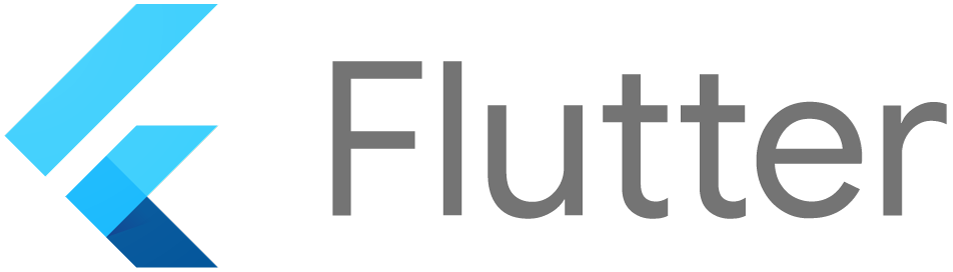
안드로이드 스튜디오와 플러터를 설치하셨다면 프로젝트를 생성한 뒤 에뮬레이터로 개발이 원활히 진행 될 수 있는지 확인하는 작업을 진행합니다.
1. 프로젝트 생성하기

먼저 안드로이드 스튜디오를 실행 한 뒤 New Flutter Project를 선택하여 플러터 프로젝트를 생성합니다.

생성할 프로젝트의 항목을 플러터로 지정해준뒤 앞서 설치한 플러터의 SDK Path를 불러옵니다.
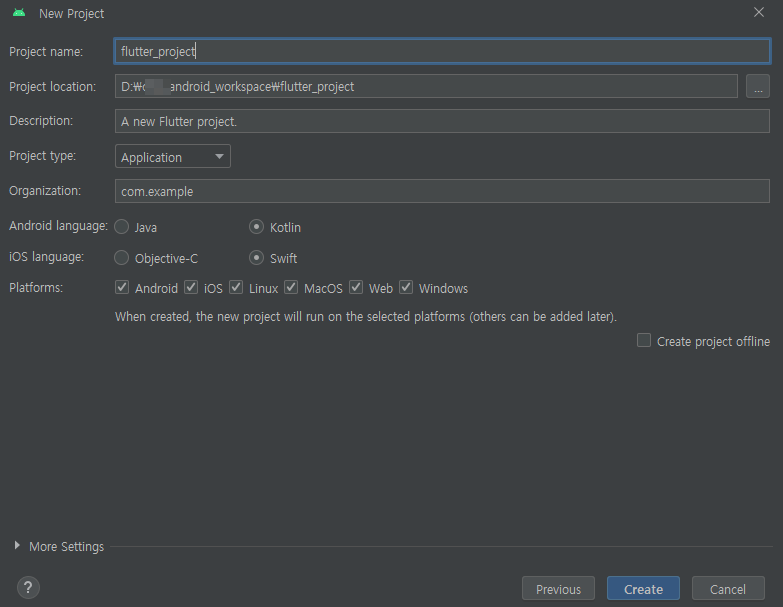
프로젝트명과 패키지명을 작성한 뒤 나머지 옵션을 지정하여 프로젝트를 생성합니다.
(안드로이드 프로젝트와 마찬가지로 패키지명에 example이 들어가면 구글 플레이스토어에서 배포가 불가능하니 변경하는 것을 추천합니다)
2. SDK 설치하기 & 에뮬레이터 생성하기
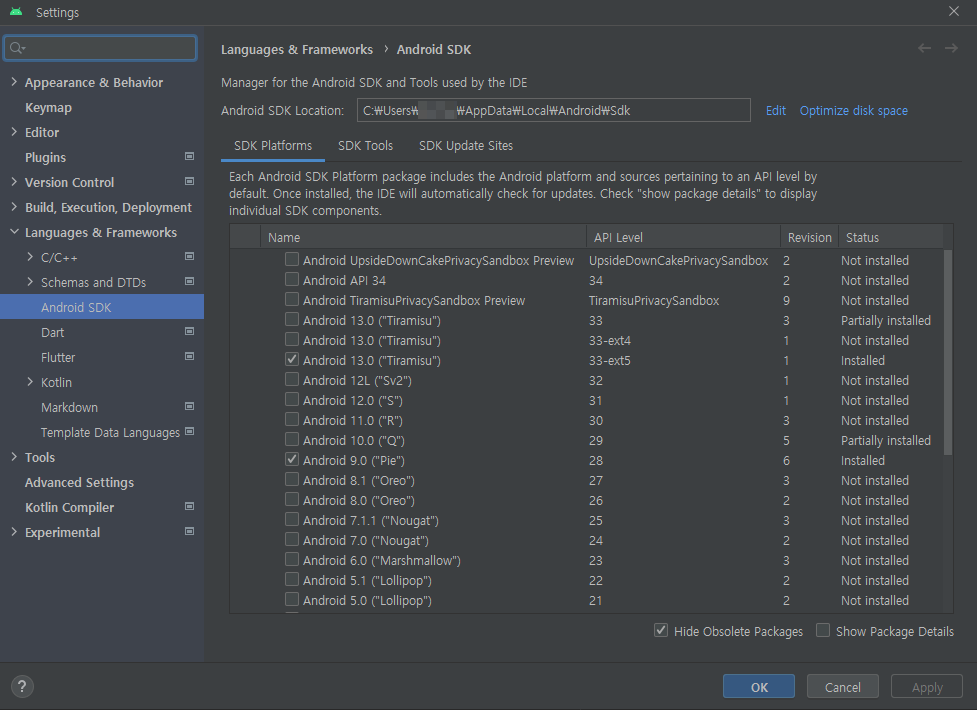
Tools -> SDK Manager 를 선택합니다. SDK Manager에서는 개발할 안드로이드 API레벨을 선택하여 설치합니다.

SDK Tools에서는 위와 같이 SDK를 선택하여 설치합니다.
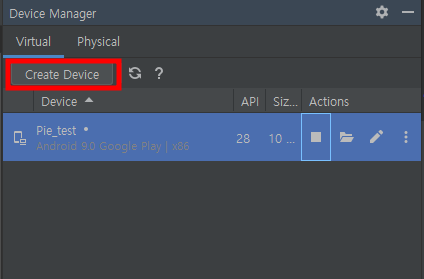
다음은 에뮬레이터 생성입니다.
Tools -> Device Manager 를 선택하여 진입한 뒤 Create Device를 선택합니다.
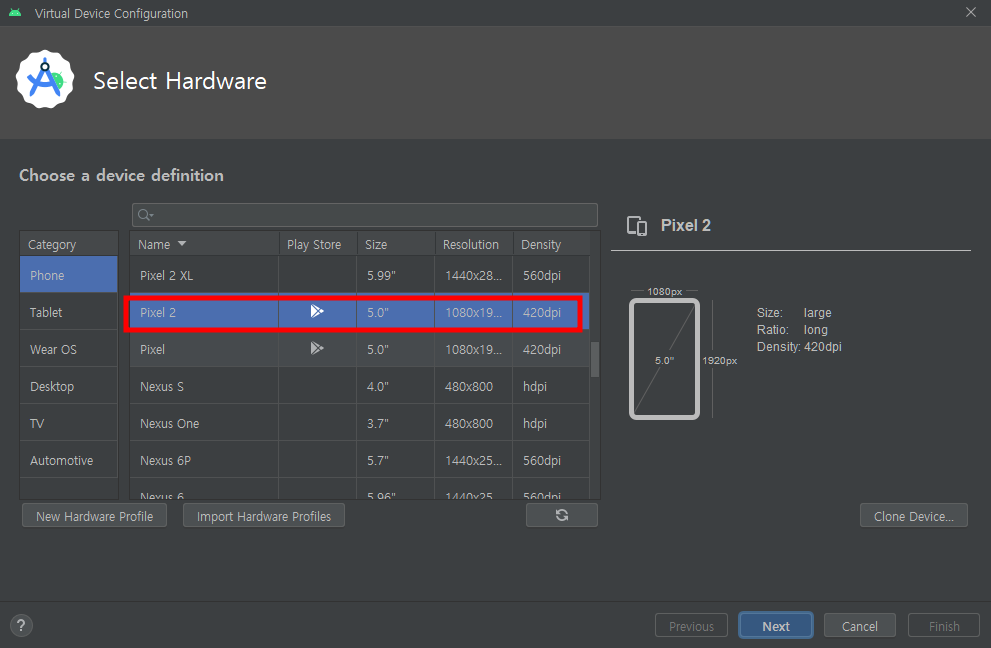
원하는 해상도를 가진 디바이스를 선택합니다. (웬만하면 Play Store 아이콘이 있는 모델로 선택합니다)
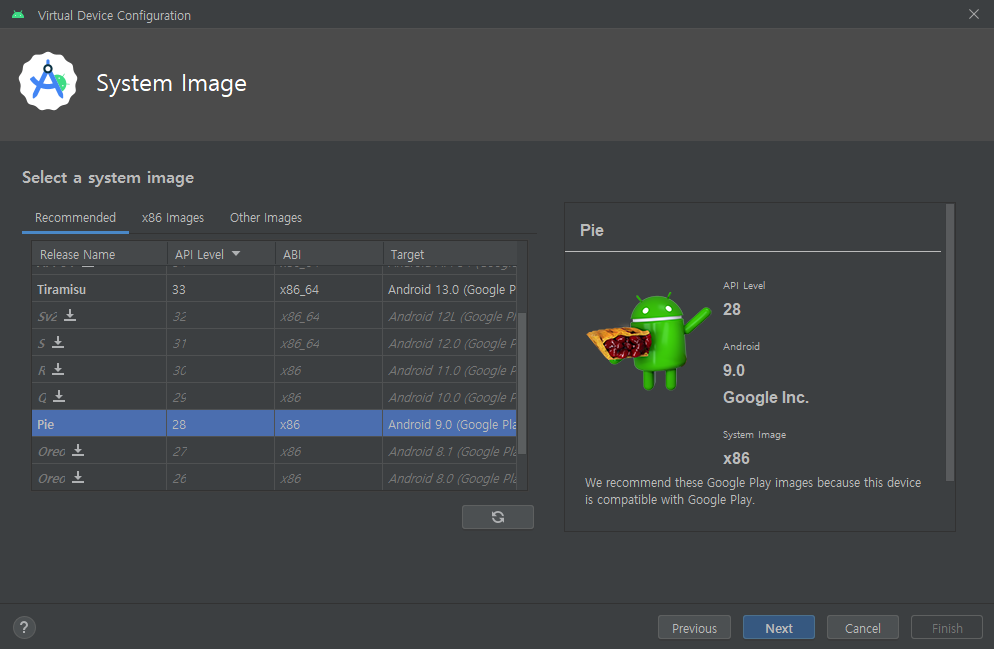
디바이스에 적용할 안드로이드 API 레벨을 선택하여 설치합니다.
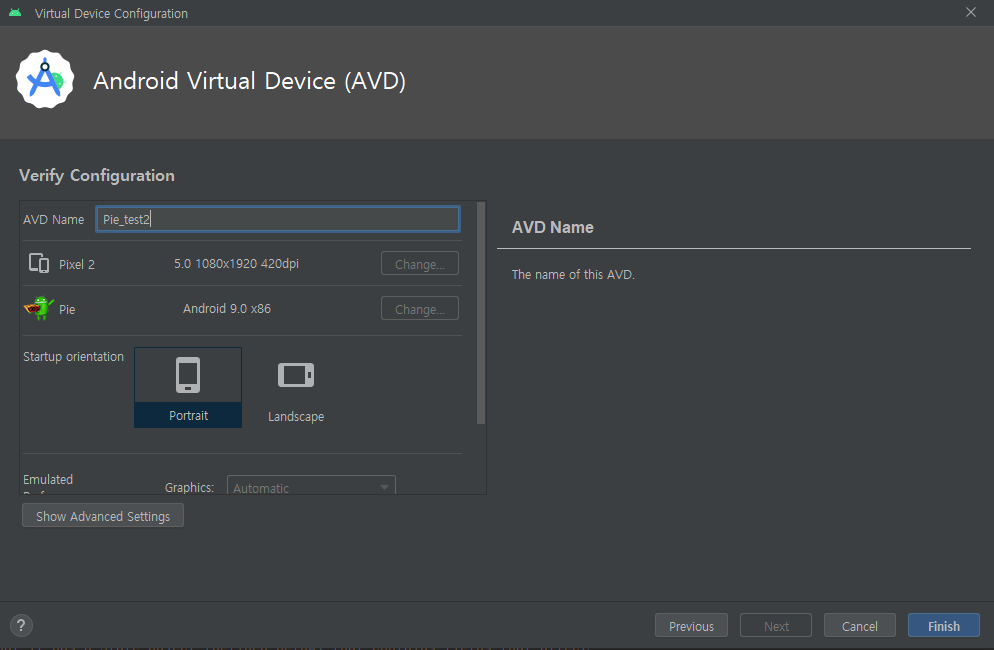
에뮬레이터의 이름을 지정하고 에뮬레이터를 생성합니다.
3. 프로젝트 실행해보기
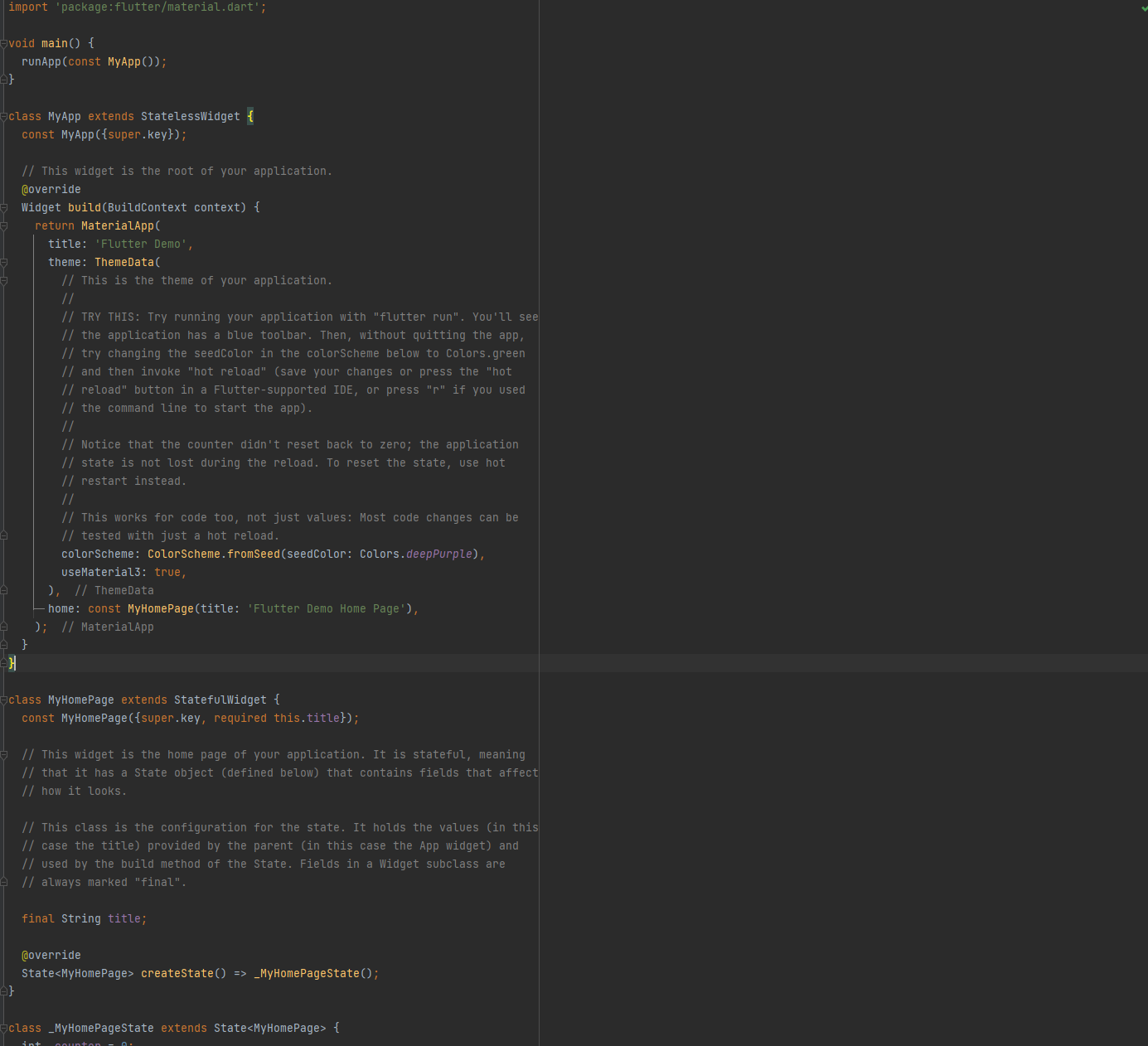
플러터 프로젝트를 생성하게되면 베이스코드가 작성된 main.dart 파일이 생성 되어있습니다.
위 코드는 실행가능한 코드로 에뮬레이터에서 확인해봅시다.

아까 생성한 에뮬레이터를 작동시킵니다.
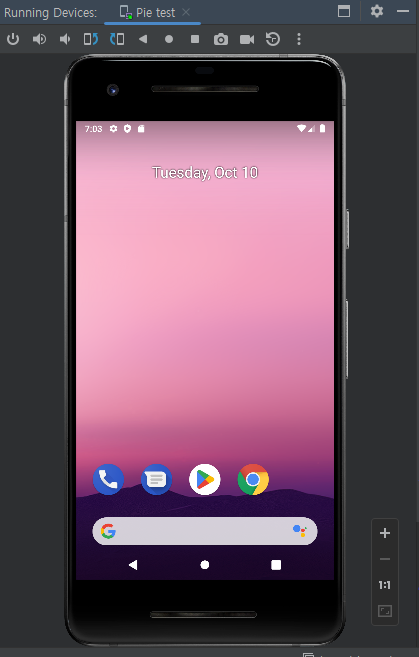
에뮬레이터를 실행시키면 에뮬레이터 모니터에서 동작되는것을 확인하고 테스트할 수 있게됩니다.
이제 베이스코드를 실행해봅니다.

왼쪽부터 에뮬레이터, 실행할 코드, 실행버튼입니다.
에뮬레이터와 코드를 지정한 뒤 실행합니다.
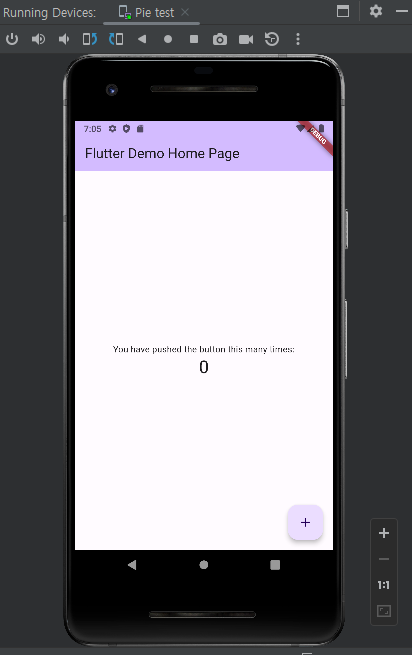
베이스코드의 컴파일을 마친 뒤 에뮬레이터에서 정상적으로 실행이 되었다면 성공입니다.
'Mobile > Flutter' 카테고리의 다른 글
| [Flutter] 상수 (const, final) (0) | 2023.11.07 |
|---|---|
| [Flutter] 의존성 (패키지) 추가하기 (0) | 2023.11.01 |
| [Flutter] Material Icon 찾기 (0) | 2023.10.22 |
| [Flutter] 위젯에 그라데이션 적용하기 (0) | 2023.10.22 |
| [Flutter] 플러터 개발환경 구축하기 (2) | 2023.10.06 |




댓글